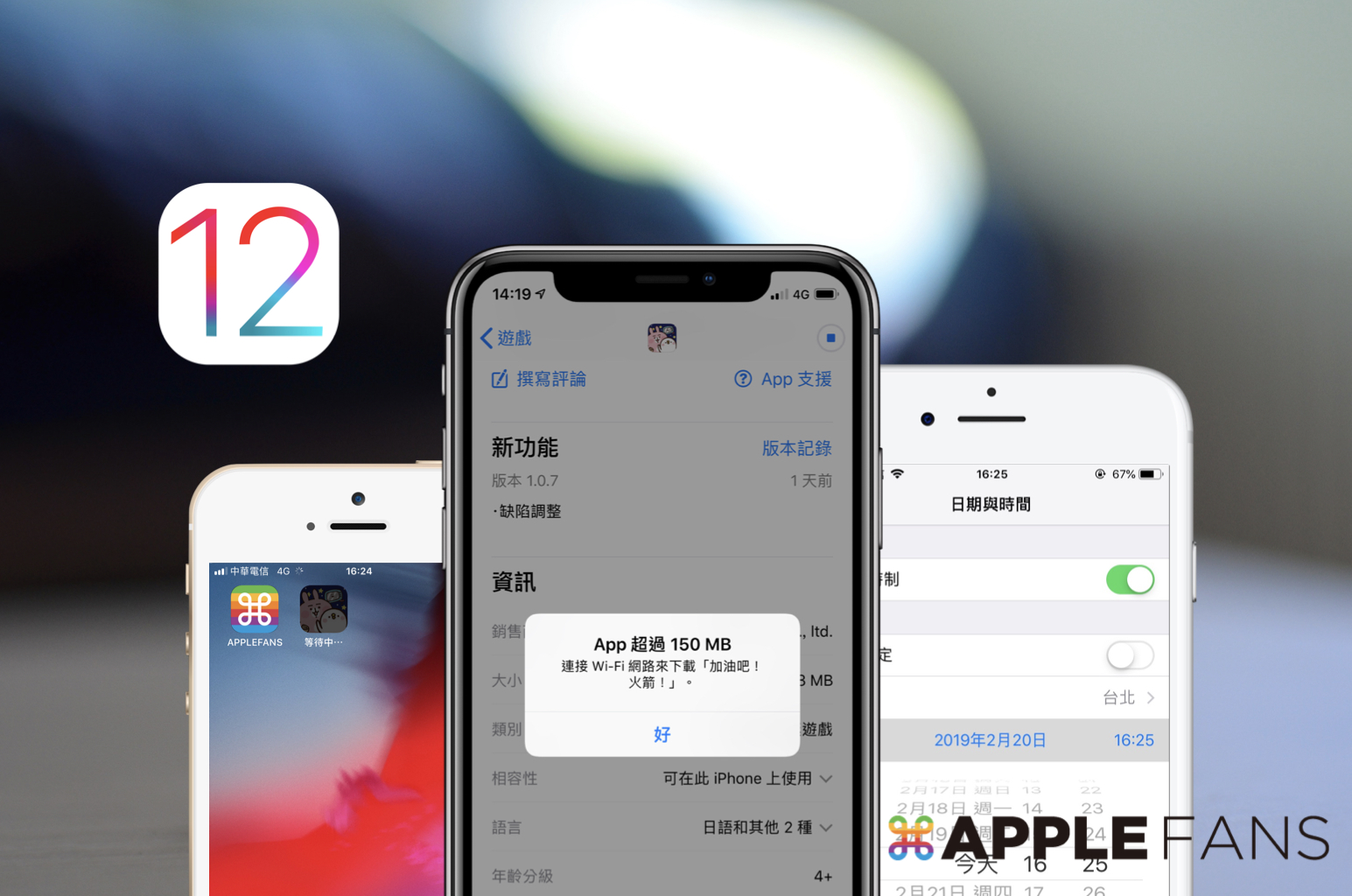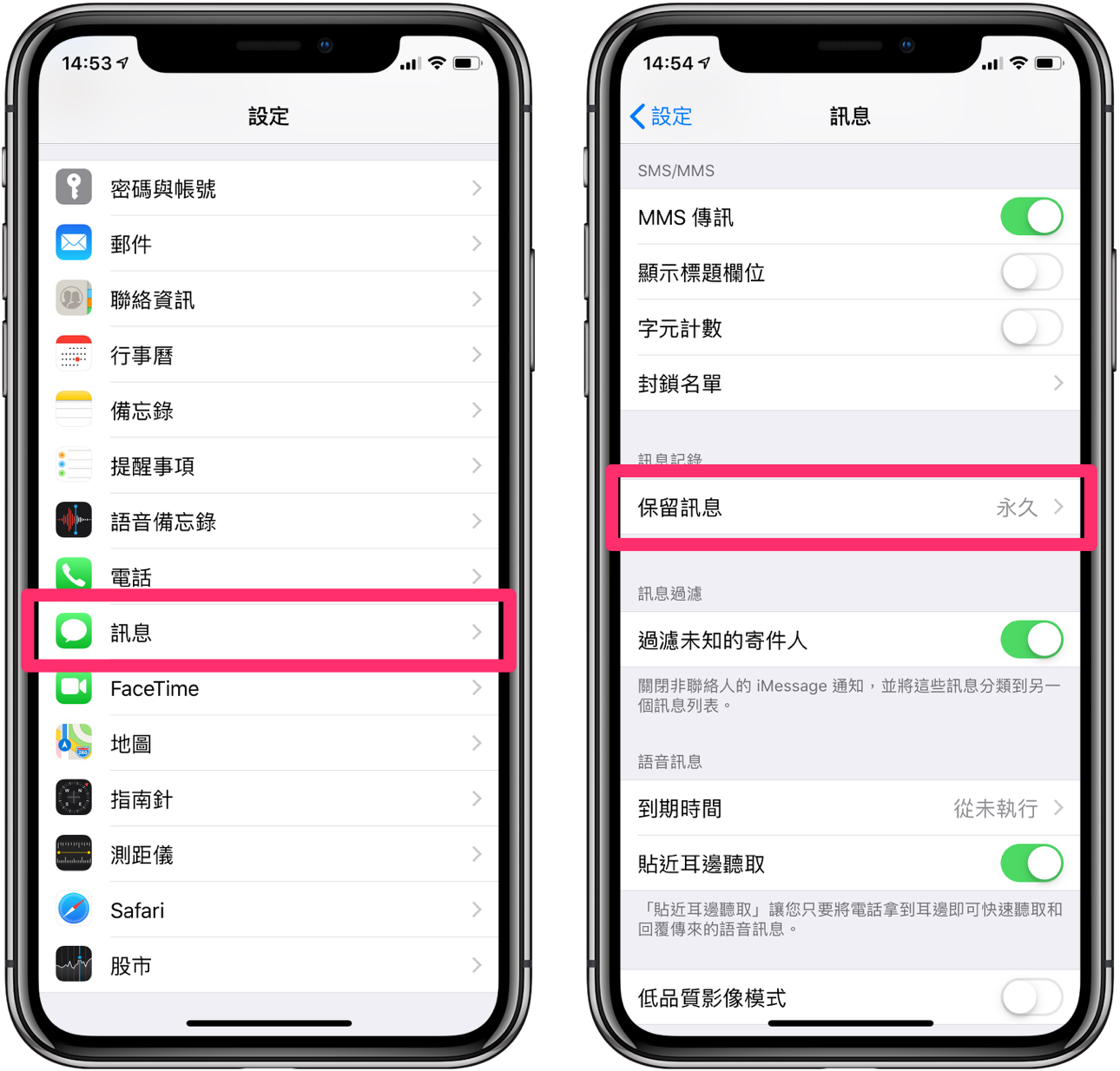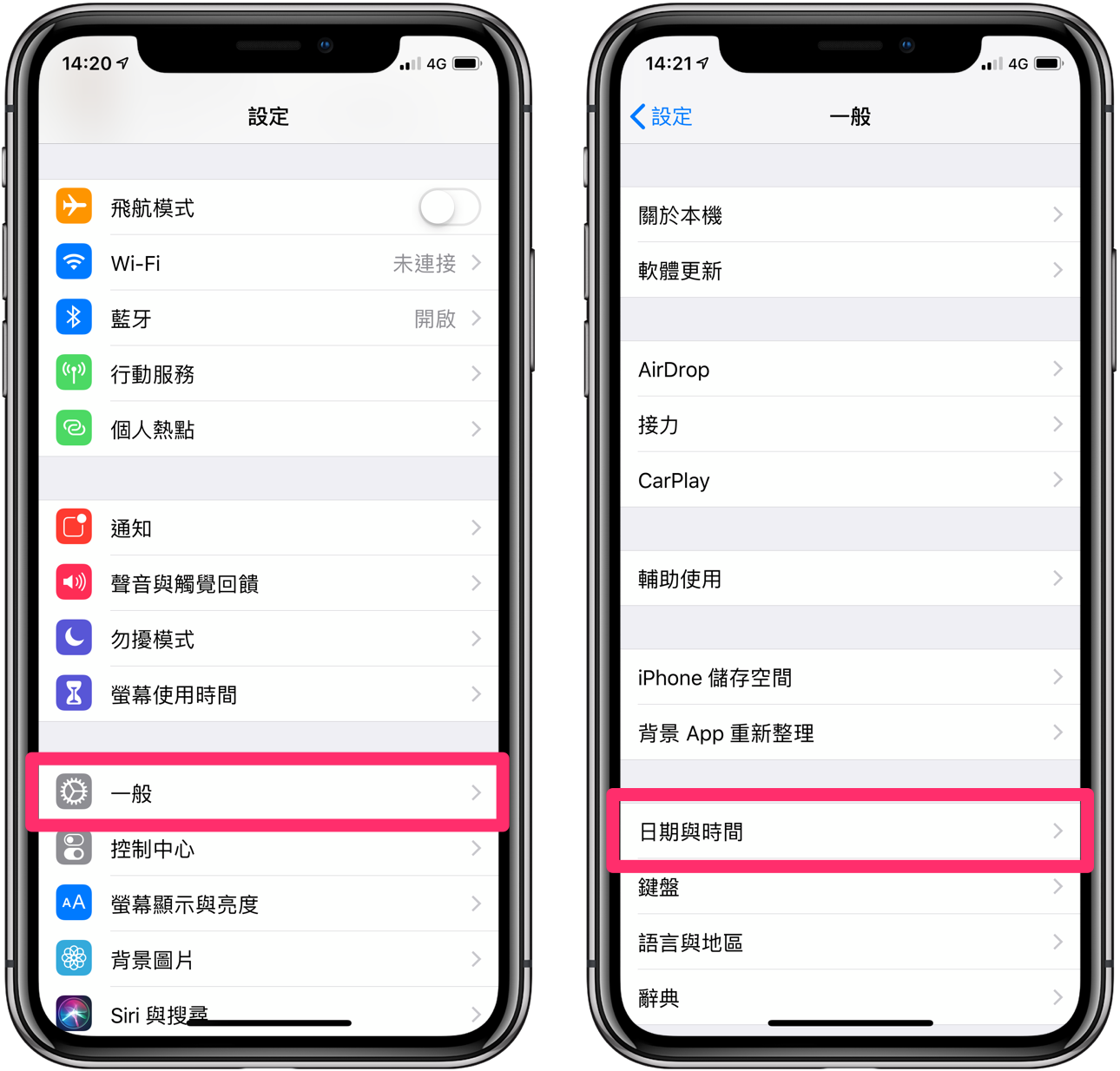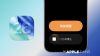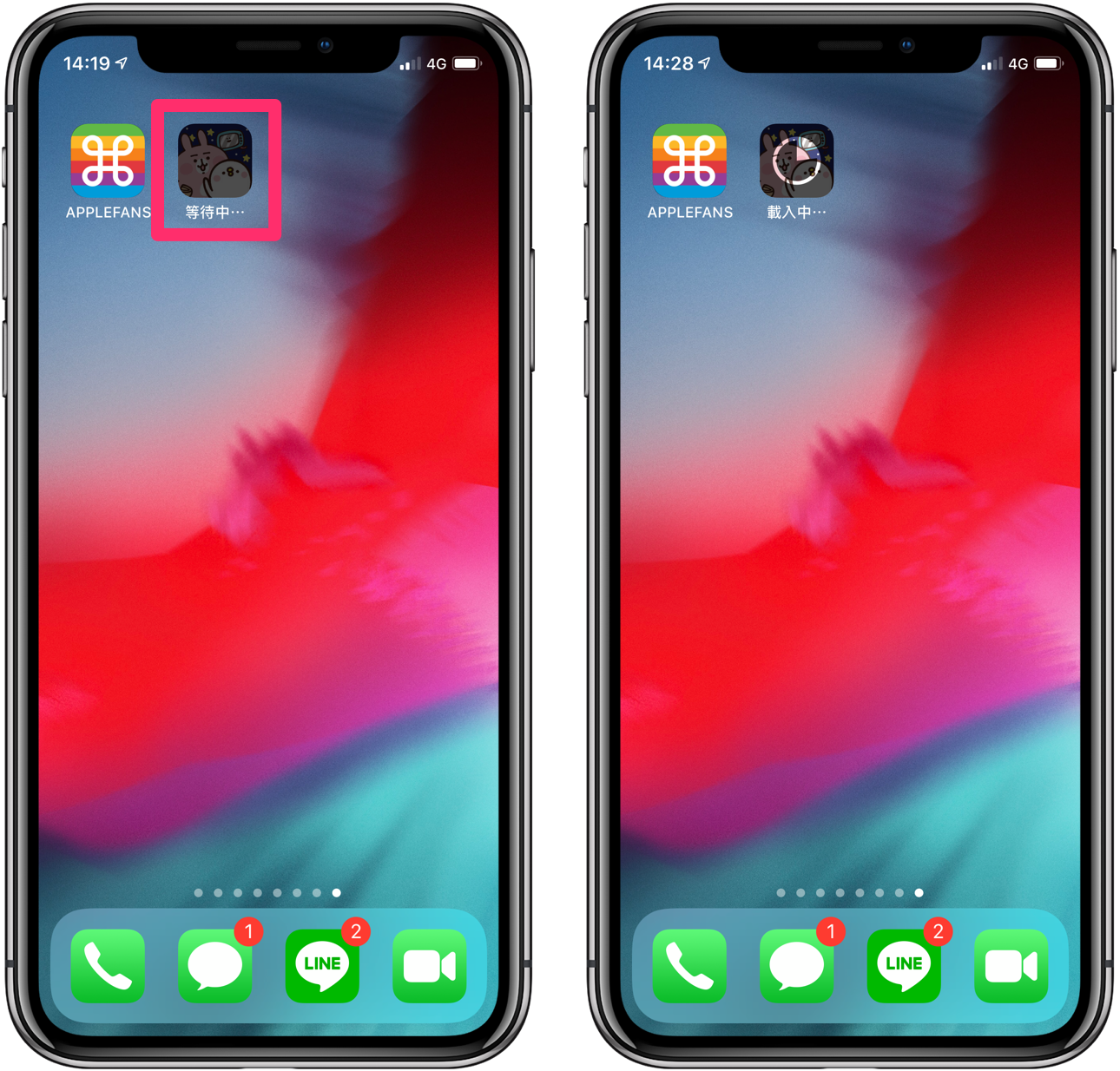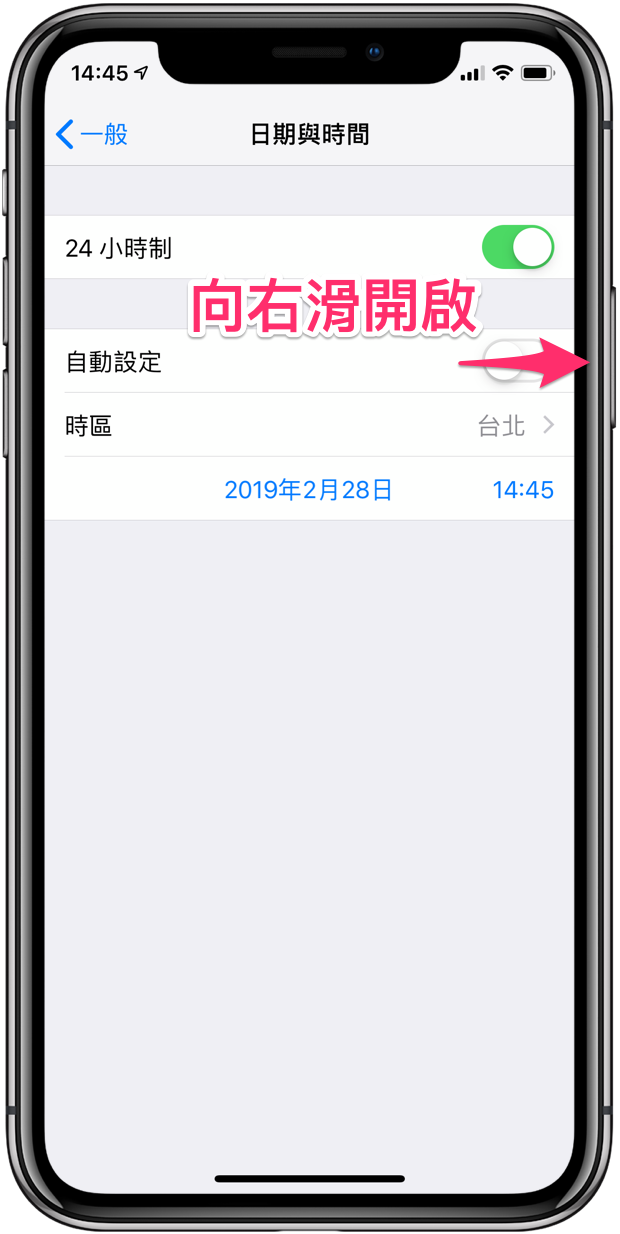明明是使用行動網路吃到飽方案,iPhone 卻苦於無 Wi-Fi 環境而無法下載或更新檔案大小超過 150MB 的 App 嗎?
Apple 設定這樣的限制,原意是防止使用者一不小心就讓網路流量爆表,造成電信費用暴增的問題。在 App Store 下載大於 150MB 的 App 時,系統都會跳出提示並要求「連接 Wi-Fi 網路來下載」。
Apple 已開放 App 開發商申請不受限於 150MB 的下載限制,因此有些人或許已注意到部分 App 即使超過 150MB,還是能順利使用 4G 網路更新下載。可惜的是,也不是所有 App 開發商都願意申請開放。
另一方面,台灣使用行動網路吃到飽方案是相當普遍,而 Wi-Fi 使用環境則是相對較少,因此 Apple 訂定的下載限制反而讓台灣的使用者常常感到困擾與不方便。加上新的 App 檔案通常是越做越肥大,動不動就超過 150MB 無法下載、無法更新⋯
看著 iPhone 螢幕上卡著一個個「等待中⋯」的 App 就渾身不自在強迫症發作怎麼辦呢?
現在, APPLEFANS 要來教大家輕鬆解決 iPhone 150MB App 下載限制!免連接 Wi-Fi、不需另一支手機分享熱點,而且步驟非常簡單喔!
簡單破解 iPhone 150MB App 下載限制
⌘ 前置準備
點開《設定》,向上滑動、向下找到【訊息】點進去。
接著請確認訊息記錄的【保留訊息】設定為「永久」,否則可能一不小心所有訊息都會一秒消失⋯
之後就可以放心進行破解動作摟!請繼續往下看~
⌘ Step 1. 下載大小超過 150MB 的 App
準備一個檔案大小超過 150MB 的 App 進行下載。
按下下載按鈕後,系統會跳出「App 超過 150MB」的訊息,這邊先按下【好】。
回到 iPhone 主畫面會看到剛剛下載的 App 呈現「等待中⋯」的狀態。
⌘ Step 2. 進入設定「日期與時間」
點開《設定》,向上滑動、向下找到【一般】點進去。
接著向下尋找,點選進入【日期與時間】項目。
⌘ Step 3. 將日期時間調整到「未來」
將日期與時間的【自動設定】右方按鈕向左滑動「關閉」,接著點下方出現的日期時間項目。
重點來了!請將日期時間手動調整到「未來的日期」,建議大家調整至少 7 天以上。例如,今天是 2019 年 2 月 20 日,那就調整到 2 月 27 日之後的日期。
⌘ Step 4. 按下「等待中⋯」的 App 圖示
然後回到 iPhone 主畫面,在剛剛「等待中⋯」的 App 圖示上按一下,就會看到 App 開始下載囉~
⌘ Step 5. 重新設定為現在的日期時間
記得回到剛剛《設定》中的「日期與時間」,將【自動設定】的按鈕向右滑動重新「開啟」,否則有可能影響到日期時間相關功能的運行喔!會有無法連結 App Store、照片拍攝時間失真、行事曆、鬧鐘設定⋯等問題出現。
結語
是不是很神奇?
下次遇到檔案大小超過 150MB 的 App 而無法更新或下載時,請記得還有這個的小技巧能夠簡單破解 Apple 設下的限制!
最後要提醒大家,這個方法隨時可能會隨著 iOS 改版而失效,趁著還能使用的時候就記得多多利用摟~
你成功了嗎?
成功的話,請記得幫 APPLEFANS 蘋果迷分享此篇教學文章,您的分享才會是我們繼續創作的動力,謝謝各位~
如果想得到更多 iPhone、Mac 教學,請追蹤蘋果迷粉絲團以掌握最新訊息,並且訂閱我們 YouTube 頻道,取得直播第一時間通知,或者加入蘋果迷社團跟大家分享自己的心得和疑難雜症哦~
如果想要聊天,也可以加入我們的 LINE 聊天群找我們。